Как найти в интернете информацию. Где искать сайты
Все, что можно найти в интернете (книги, музыку, фото, видео и другое), находится на сайтах. То есть интернет – это очень-очень-очень много сайтов. Чтобы попасть на какой-нибудь из них, нужно открыть программу для работы в интернете, которая называется браузер.
Браузер — это программа, через которую человек открывает интернет. Как правило, на компьютере таких программ несколько, но работает пользователь только в одной.
Самые популярные браузеры: Google Chrome, Opera, Mozilla Firefox, Yandex и Internet Explorer. В зависимости от того, какой значок Вы открываете, когда заходите в интернет, такой программой и пользуетесь.
Так как вся информация в интернете находится на сайтах, то для ее получения нужно открыть какой-то сайт.
У каждого из них есть собственный адрес. Например, у ресурса, на котором Вы сейчас находитесь, адрес neumeka.ru
Таких адресов миллиарды. На каждом — какая-то информация. На одном рецепты, на другом видео ролики, на третьем новости… Получается огромная куча адресов и каждый с каким-то своим наполнением.
На одном рецепты, на другом видео ролики, на третьем новости… Получается огромная куча адресов и каждый с каким-то своим наполнением.
И как среди них отыскать нужную информацию?! Помогут нам в этом поисковые системы. Или, по-простому, – поисковики. Это такие специальные сайты-справочники. Принцип работы прост: Вы открываете адрес сайта-поисковика, печатаете на нем то, что хотите найти в интернете, и нажимаете кнопку «Enter» на клавиатуре. Буквально через секунду поисковая система перероет весь интернет и покажет те сайты, где есть то, что Вы ищете.
То есть, чтобы работать в интернете (находить и скачивать информацию, общаться и т.д.), Вам нужно знать всего один-два адреса поисковых систем.
Яндекс (yandex.ru)
Начнем с поисковика Яндекс, так как это российский поисковик, ориентированный, в первую очередь, на русскоговорящих людей.
Чтобы его открыть, нужно напечатать английскими буквами адрес yandex.ru в верхней строке браузера и нажать на кнопку Enter на клавиатуре.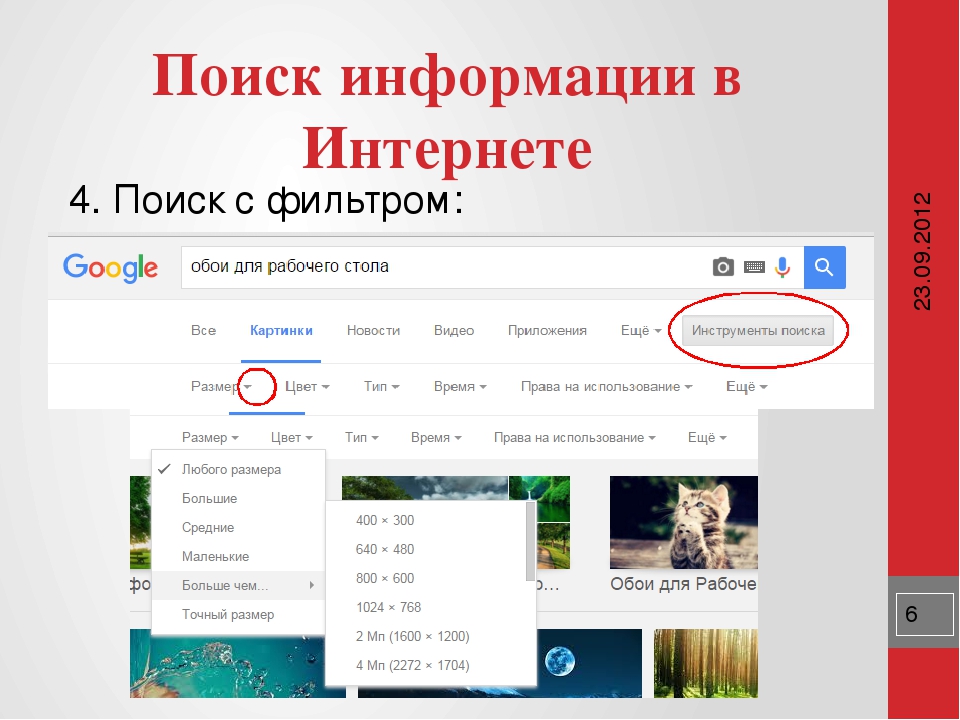
Откроется примерно такая страница.
Обратите внимание на желтую полоску посередине. Именно она отвечает за поиск в интернете.
Щелкните левой кнопкой мышки внутри этой полоски (по белой строчке) и напечатайте по-русски то, что хотите найти в интернете.
Кстати, можно напечатать и по-английски, и по-украински, и на других языках. Но если Вы никогда этого не делали, лучше начать с русского.
Допустим, я хочу найти биографию Леонардо Да Винчи. Что в этом случае нужно набрать?
Можно, конечно, так и напечатать: «хочу найти биографию Леонардо Да Винчи». Но это не самый лучший вариант. Потому что поисковик не человек. И «общаться» с ним следует несколько по-другому. Печатать нужно точно и ясно. В моем случае лучше набрать «леонардо да винчи биография».
Вводить запрос можно любыми буквами – и большими, и маленькими. Поисковику все равно. Даже если Вы напечатаете с ошибками он, скорее всего, их сам и исправит.
После ввода запроса нужно нажать на кнопку «Найти» в конце поисковой строки или кнопку «Enter» на клавиатуре.
Загрузится новая страница с результатами поиска.
Произошло следующее: я напечатал то, что хотел найти в интернете (по-научному это называется «ввел запрос»), нажал «Enter» – и Яндекс молниеносно «прогулялся» интернету и нашел сайты, на которых представлена интересующая меня информация.
Если вопрос касается каких-то общеизвестных явлений (популярные люди, фильмы и т.д.), то с правой стороны поисковик показывает основные сведения. В моем случае это краткая биография и известные работы художника.
А в центре Яндекс показывает сайты (а точнее, страницы сайтов) с информацией — их адреса и краткое содержание. Расскажу о них подробнее, так как это самая важная часть поиска.
Нашел их Яндекс очень и очень много. Но сначала поисковик показывает те, которые по определенным причинам считает лучшими. И чаще всего он не ошибается — остальные ресурсы, как правило, худшего качества.
Все это все небольшие анонсы. Каждый из них имеет заголовок сине-голубого цвета, после которого идет краткое описание (черного цвета). А над описанием находится адрес сайта в интернете (зеленого цвета). А если быть более точным, то адрес статьи сайта с нужной информацией.
А над описанием находится адрес сайта в интернете (зеленого цвета). А если быть более точным, то адрес статьи сайта с нужной информацией.
Ведь на каждом сайте, как правило, не одна страница с информацией, а много. Например, одна статья о Леонардо Да Винчи, другая о Микеланджело, третья о Рембрандте и так далее. И у каждой из них есть свой собственный адрес в рамках адреса сайта.
Это как журнал, в котором много страниц и все они пронумерованы — у каждой свой номер.
Например, мне понравилось первое описание, и я хочу прочитать статью целиком. Для этого нужно навести курсор (стрелку) на заголовок. Курсор примет вид руки с вытянутым пальцем. Нужно нажать левой кнопкой мышки один раз.
Кстати, в интернете все нужно нажимать по одному разу, а не два, как в компьютере.
Нажав по заголовку анонса, откроется новая страница. Это и есть та страница сайта, про которую нам «рассказал» Яндекс. Теперь нужно пробежаться глазами по тексту. Если информация на этой странице не подходит, закрываем ее и возвращаемся к Яндексу с результатами поиска. Открываем другой анонс из предложенных.
Открываем другой анонс из предложенных.
Можно открыть не одну, а несколько страниц одновременно. Главное – в них не запутаться 🙂
Все открытые сайты находятся вверху программы-браузера в виде закладок:
То есть, когда мы открываем какой-нибудь анонс, то получается, что у нас открыто два сайта. Первый – это Яндекс с результатами поиска, а второй – тот, который мы открыли из списка (один из результатов).
Но вернемся к поиску. Я уже говорил, что для начала Яндекс показывает те страницы, которые, по его мнению, лучшие. Все остальные (а их сотни и даже тысячи) находятся внизу.
Если опуститься в самый них страницы с результатами поиска, то там будут цифры.
Для этого нужно покрутить колесико на мышке или передвинуть ползунок с правой стороны браузера.
За ними прячутся другие страницы, которые нашел Яндекс. Нажмите на цифру «2». Загрузится страничка с анонсами уже других сайтов.
Значит, если не подошло то, что выдал Яндекс в самом начале, можно посмотреть другие анонсы (и сайты), которые прячутся под цифрами в самом низу результатов поиска.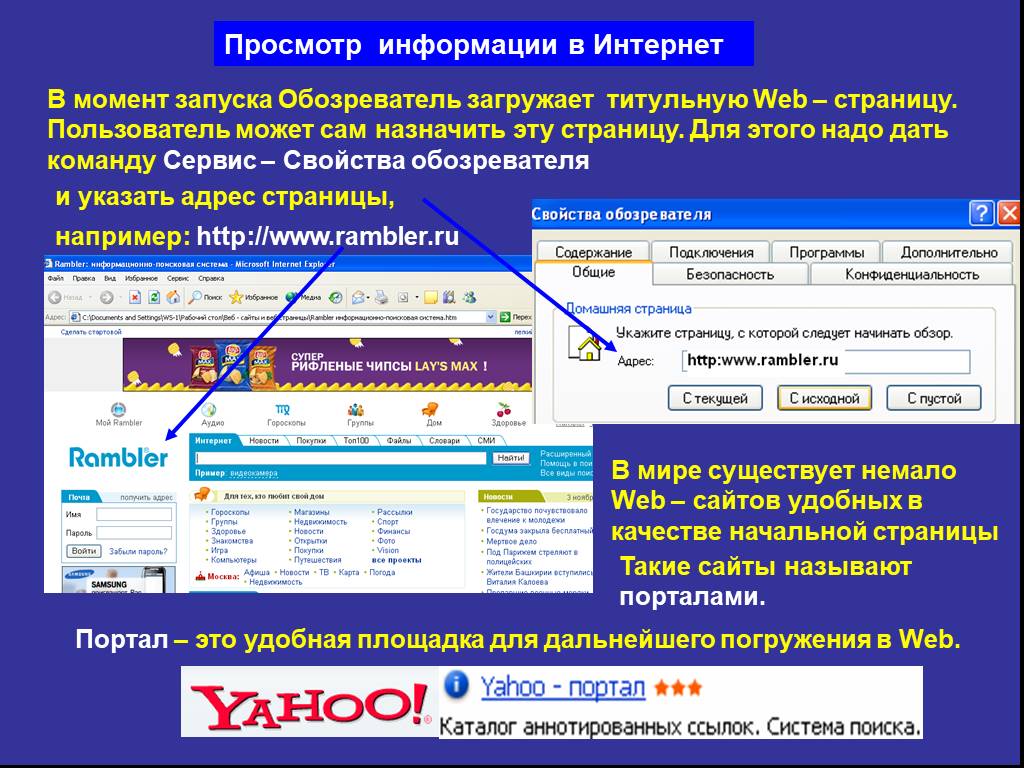
Гугл (google.ru)
Второй поисковик, которым следует уметь пользоваться – Гугл (google.ru). Принцип тот же. Набираем в адресной строке браузера google.ru и нажимаете кнопку «Enter» на клавиатуре.
Загрузится очень простая по дизайну страница. В центре находится строка для печати запроса.
Напечатайте в эту строчку то, что хотите найти в интернете (поисковый запрос). После этого нажмите кнопку «Enter» на клавиатуре или же кнопку «Поиск в Google» на самом сайте.
Загрузится новая страничка с анонсами. Все очень похоже на то, что мы уже видели в Яндексе.
Так же, как и у Яндекса, – читаем анонс, и, если кажется, что он подходит, нажимаем на заголовок. Откроется сайт с информацией по нашей теме. Если это действительно то, что нужно, остаемся на этом сайте. А если данная информация не подходит, – закрываем и снова возвращаемся в Гугл.
И, как и в Яндексе, в самом конце страницы с результатами поиска есть цифры. Под этими цифрами прячутся другие анонсы сайтов по теме.
В этом уроке мы рассмотрели универсальный способ поиска информации. Зная всего два сайта – yandex.ru и google.ru, – Вы сможете найти в интернете что угодно.
Автор: Илья Кривошеев
Семь способов найти то, что вы хотите в Интернете — Маркетинг на vc.ru
Здравствуйте, меня зовут Александр. Я занимаюсь поиском информации в интернете (парсингом) для МИС бизнеса.
8497 просмотров
Собирая то, что вам нужно, отбрасывая то, что вам не нужно.
Поиск в интернете может быть неприятным делом. Вы вводите слово или фразу в поисковую систему, и появляется стопка ненужной информации.
То, что вам нужно, — это возможность уточнить свой поиск, чтобы получить именно то, что вы хотите.
В этой статье мы рассмотрим семь шагов, которые вы можете предпринять, чтобы точно определить конкретную информацию в интернете.
1. Измените Свою Поисковую Систему
Поисковые системы сортируют около 625 миллионов активных веб-сайтов, чтобы предоставить вам контент. Вы можете благосклонно относиться к одному из них, но не позволяйте привычке ограничивать вас. Ни одна поисковая система не идеальна, и все они имеют разные слепые пятна.
Вы можете благосклонно относиться к одному из них, но не позволяйте привычке ограничивать вас. Ни одна поисковая система не идеальна, и все они имеют разные слепые пятна.
- Google обычно возвращает наибольшее разнообразие результатов и имеет самый большой каталог страниц.
- Bing, однако, имеет более обширные результаты автозаполнения (где поисковая система пытается сузить поиск для вас).
- Yahoo предлагает поиск как часть более широкого спектра услуг, включая новости и покупки.
2. Используйте Конкретные Ключевые Слова
Ключевые слова-это термины, которые вы используете для поиска контента в интернете. Если вы сделаете ключевые слова как можно более конкретными, это поможет вашей поисковой системе отследить нужную вам информацию.
Допустим, вы хотите найти местного поставщика, который может спроектировать выставочный стенд для вашей компании. Если вы введете “дизайн стенда” в поисковую систему, результаты будут включать в себя множество страниц о других типах стенда, в то время как ввод “дизайнер выставочного стенда” вернет более краткий спектр компаний.
Вы можете дополнительно уточнить свой поиск, включив другие конкретные ключевые слова. Если вы добавите свое местоположение, например, вы, скорее всего, найдете кого-то местного.
3. Упростите Поисковые Запросы
Некоторые движки включают стоп-слова в свой поиск. Это часто используемые слова, такие как предлоги (в, от, на), союзы (и, но), которые означают, что вы получите больше страниц в результатах поиска, чем вам нужно.
Таким образом, обычно лучше всего исключить стоп-слова из ваших поисковых запросов в интернете. Главное исключение — если вы ищете конкретный заголовок или имя, которое включает их.
Кроме того, используйте простейшую форму ключевых слов, которые вы ищете, избегая множественного числа и глагольных форм с суффиксами. Например, вы могли бы улучшить качество результатов поиска, если бы искали сервис, а не услуги, или финансы, а не финансирование или финансирование.
4. Использовать кавычки
Включение поискового запроса в кавычки побуждает поисковую систему искать это конкретное слово или фразу.
Если термин представляет собой одно слово, то с помощью кавычек будут вырезаны его стеблевые вариации. Например, если вы ищете слово директор, вы, вероятно, получите много результатов для Директа, направления, направления и так далее. Однако ввод «директор» (с кавычками) гарантирует, что вы получите результаты только для этого основного слова.
Если поисковый запрос представляет собой фразу, то поиск будет осуществляться по этой конкретной фразе, а не по всем компонентным словам как отдельным элементам. Так, например , если вы ищете фразу директор по персоналу, без кавычек, ваш поиск вернет результаты, основанные на всех словах во фразе (кроме того, которое является стоп-словом.) Окружение термина кавычками, однако, приведет к получению результатов, характеризующих этот конкретный термин.
5. Удалите Бесполезные Слова
Вставка дефиса/небольшого тире / знака минус непосредственно перед словом исключает его из поиска.
Представьте себе, например, что вы хотите узнать больше о маркетинге. Однако вы хотите сосредоточиться на традиционных маркетинговых методах, в то время как интернет, по-видимому, полон ссылок на маркетинг в цифровых и социальных сетях, все из которых появляются в вашем поиске.
Однако вы хотите сосредоточиться на традиционных маркетинговых методах, в то время как интернет, по-видимому, полон ссылок на маркетинг в цифровых и социальных сетях, все из которых появляются в вашем поиске.
Ввод текста в “маркетинг-цифровой” исключит “цифровой” из поиска, что облегчит вам поиск нужной информации. Ввод текста “маркетинг-цифровой-социальный” позволит вам избавиться от еще большего беспорядка.
6. Уточните Поиск С Помощью Операторов
Другие символы или термины, известные как операторы, позволяют сузить поиск в интернете более целенаправленными способами. Мы рассмотрим некоторые из них ниже:
- Поиск по подстановочным знакам: используйте символ * в качестве заполнителя для другого слова. Например, поиск * человек в мире возвращает результаты для самого богатого человека в мире, самого высокого, самого старого и так далее. Поиск по подстановочным знакам также полезен, когда, например, вы не знаете полный текст цитаты.
- Комбинированный Поиск: оператор OR позволяет выполнять поиск по двум или более терминам одновременно и наиболее полезен, когда эти термины очень похожи.
 Например, ввод текста «продажа» или «розничная торговля» вернет страницы , на которых используется любой из терминов, без необходимости присутствия обоих.
Например, ввод текста «продажа» или «розничная торговля» вернет страницы , на которых используется любой из терминов, без необходимости присутствия обоих. - Поиск по определенному сайту: когда вы вводите сайт: с последующим URL-адресом веб-сайта, который вы хотите найти, и поисковым термином, вы ограничиваете свой поиск одним веб-сайтом.
7. Избегайте Поисковых Ловушек
При поиске в интернете важно иметь в виду, что многие компании теперь имеют сотрудников, которые занимаются улучшением сайта в интернете. Они постоянно корректируют формулировки своих веб-сайтов, чтобы соответствовать наиболее часто используемым ключевым словам, это известно как поисковая оптимизация (SEO).
В результате сайты, перечисленные в верхней части результатов поиска, могут иметь очень хороший SEO, но это не обязательно означает, что они будут иметь лучший контент. Таким образом, даже если вы ввели лучшие поисковые запросы, часто стоит копаться в результатах поиска, чтобы найти лучшую информацию.
Теперь, когда в вашем распоряжении так много информации, вам нужно быть подкованным в том, что является авторитетным, а что просто самоуверенным. Некоторые блоги, например, высоко оцениваются, хотя на самом деле их пишут проплаченые эксперты. Поэтому внимательно следите за тем, чтобы автор любой информации, которую вы используете, пользовался уважением и предпочтительно ассоциировался с академическим учреждением, профессиональным органом или авторитетной новостной организацией.
Также стоит знать о платных рекламных объявлениях, которые могут появляться в верхней части списков поисковых систем, потому что компании заплатили за них. Они просто предназначены для продажи вам, что прекрасно, если вы хотите купить, но может быть помехой для общего поиска.
Основные моменты
Интернет огромен и часто сбивает с толку, и для того, чтобы найти то, что вы хотите, вам нужно предпринять некоторые основные шаги, чтобы сделать ваш поиск максимально целенаправленным и полезным.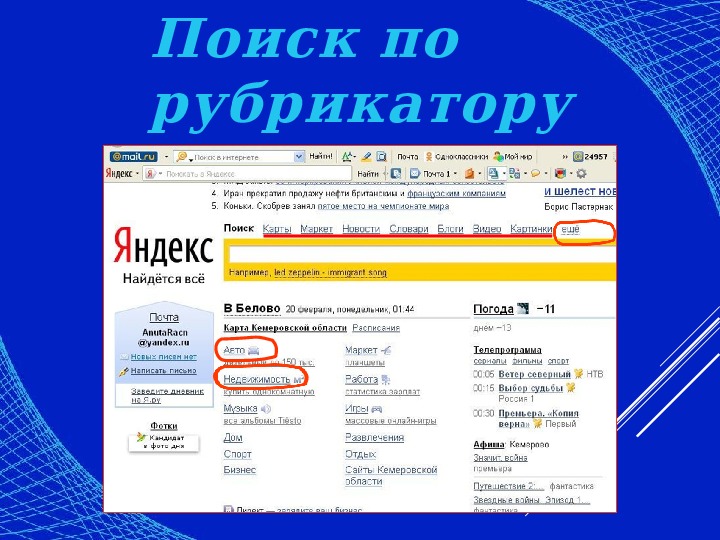 Стратегии определения наилучшего, наиболее релевантного контента включают следующее:
Стратегии определения наилучшего, наиболее релевантного контента включают следующее:
- Варьируйте свою поисковую систему: на самом деле, привыкайте использовать несколько, так как они имеют разные сильные стороны.
- Используйте конкретные ключевые слова: будьте максимально конкретны в своей формулировке.
- Упростите поисковые запросы: уберите ненужные стоп-слова и избегайте суффиксов.
- Используйте кавычки: это сужает поиск до конкретных слов и фраз.
- Удалите бесполезные слова: удалите запутанные или неверно направленные термины из ваших поисковых запросов.
- Уточните поиск: используйте для поиска конкретные сайты, связанные сайты и определенные комбинации терминов.
- Избегайте поисковых ловушек: интернет-это инструмент продаж, а также фантастический ресурс. Убедитесь, что вы просматриваете рекламу только в том случае, если хотите.

Основы Интернета: Использование поисковых систем
Урок 8: Использование поисковых систем
/en/internetbasics/downloading-and-uploading/content/
Использование поисковых систем
Сегодня в Интернете миллиарды веб-сайтов, много информации в Интернете. Поисковые системы облегчают поиск этой информации. Давайте рассмотрим основы , используя поисковую систему , и , а также некоторые методы, которые вы можете использовать для получения .лучшие результаты поиска .
Посмотрите видео ниже, чтобы узнать больше о поиске в Интернете.
Как искать в Интернете
Существует множество различных поисковых систем, которые вы можете использовать, но некоторые из самых популярных включают Google, , Yahoo! и Bing. Чтобы выполнить поиск, вам нужно перейти к поисковой системе в веб-браузере, ввести одно или несколько ключевых слов — также известных как условий поиска — затем нажать Введите на клавиатуре. В этом примере мы будем искать рецептов .
Чтобы выполнить поиск, вам нужно перейти к поисковой системе в веб-браузере, ввести одно или несколько ключевых слов — также известных как условий поиска — затем нажать Введите на клавиатуре. В этом примере мы будем искать рецептов .
После выполнения поиска вы увидите список из релевантных веб-сайтов, которые соответствуют условиям вашего поиска. Они широко известны как результатов поиска . Если вы видите интересный сайт, вы можете щелкнуть ссылку, чтобы открыть его. Если на сайте нет того, что вам нужно, вы можете просто вернуться на страницу результатов, чтобы найти дополнительные варианты.
Большинство браузеров также позволяют выполнять поиск в Интернете непосредственно из адресной строки , хотя у некоторых есть отдельная строка поиска рядом с адресной строкой. Просто введите условия поиска и нажмите Введите , чтобы начать поиск.
Поисковые подсказки
Если вы не нашли то, что искали с первого раза, не беспокойтесь! Поисковые системы хорошо находят что-то в Интернете, но они не идеальны. Вам часто придется пробовать различные условия поиска , чтобы найти то, что вы ищете.
Если вам трудно придумать новые условия поиска, вы можете использовать поисковых предложений вместо . Обычно они появляются по мере того, как вы печатаете, и это отличный способ найти новые ключевые слова, которые вы, возможно, не пробовали иначе. Чтобы использовать предложение поиска, вы можете щелкнуть по нему мышью или выбрать его с помощью клавиш со стрелками на клавиатуре.
Уточнение поиска
Если вам все еще не удается найти именно то, что вам нужно, вы можете использовать специальные символы для уточнения поиска. Например, если вы хотите исключить слово из поиска, можно ввести дефис ( — ) в начале слова. Поэтому, если вы хотите найти рецепты печенья без шоколада, вы можете выполнить поиск по запросу recipes cookies -chocolate .
Поэтому, если вы хотите найти рецепты печенья без шоколада, вы можете выполнить поиск по запросу recipes cookies -chocolate .
Вы также можете искать точных слов или фраз , чтобы еще больше сузить результаты поиска. Все, что вам нужно сделать, это поместить кавычек ( » » ) вокруг желаемых условий поиска. Например, если вы ищете recipes «сахарное печенье» , результаты поиска будут включать только рецепты сахарного печенья, а не печенье, в котором в качестве ингредиента используется сахар.
Эти приемы могут пригодиться в некоторых случаях, но вам, вероятно, не придется использовать их в большинстве случаев поиска. Поисковые системы обычно могут понять, что вы ищете, без этих дополнительных символов. Мы рекомендуем попробовать несколько различных поисковых предложений , прежде чем использовать этот метод.
Поиск по определенному контенту
Бывают случаи, когда вы ищете что-то более конкретное, например новостную статью , картинку или видео . Большинство поисковых систем имеют ссылок в верхней части страницы, которые позволяют выполнять эти уникальные поиски.
Большинство поисковых систем имеют ссылок в верхней части страницы, которые позволяют выполнять эти уникальные поиски.
В приведенном ниже примере мы использовали те же условия поиска для поиска изображений вместо веб-сайтов. Если вы видите изображение, которое вам нравится, вы можете щелкнуть, чтобы перейти на веб-сайт, с которого оно изначально было взято.
Вы можете использовать дополнительных инструментов поиска , чтобы еще больше сузить результаты поиска. Эти инструменты будут меняться в зависимости от типа контента, который вы ищете, но в этом примере мы можем фильтровать наши изображения по размеру , цвету , типу изображения и другим параметрам. Поэтому, если вы хотите найти печенье с розовой глазурью, вы можете искать изображения, которые в основном розовые.
Рекламные объявления
Последнее замечание: большинство поисковых систем включают объявлений с результатами поиска. Например, вы можете увидеть рекламу в верхней части результатов поиска ниже.
Например, вы можете увидеть рекламу в верхней части результатов поиска ниже.
Эти объявления основаны на ваших поисковых запросах и часто похожи на другие результаты поиска. Хотя в некоторых случаях они могут быть полезны, обычно полезнее сосредоточиться на фактических результатах поиска.
Дополнительные советы по поиску см. в нашем учебном пособии «Поиск лучше».
Продолжать Предыдущий: Загрузка и выгрузка Далее:Понимание URL-адресов/en/internetbasics/understanding-urls/content/
Как искать в Интернете
Поиск в Интернете
Поисковые системы — веб-сайты, позволяющие искать контент в Интернете. Обычно поисковые системы собирают информацию с большого количества веб-сайтов и помещают их в индекс, по которому можно быстро найти нужную информацию.
Поиск информации в Интернете требует хорошей детективной работы. Часто то, что вам нужно, можно найти, используя правильные инструменты и следуя подсказкам. Вот некоторые из инструментов, которые облегчат ваши расследования.
Часто то, что вам нужно, можно найти, используя правильные инструменты и следуя подсказкам. Вот некоторые из инструментов, которые облегчат ваши расследования.
Поисковые системы
Лучшим инструментом в Интернете для поиска вещей являются поисковые системы. Поисковиков очень много. Некоторые лучше предназначены для поиска определенных видов информации. Есть некоторые веб-сайты, которые также пытаются отфильтровать контент для взрослых. Эти поисковые системы лучше для детей. Тем не менее, нет поисковых систем, которые на 100% безопасны.
Типы поисковых систем
Не все поисковые системы одинаковы. Некоторые хранят индекс всех веб-страниц и контента в базе данных, которую вы ищете. Существуют каталоги, в которых хранятся списки веб-сайтов (похожие на телефонную книгу). Сайты Metacrawler не ведут свой собственный индекс, а вместо этого выполняют поиск в нескольких поисковых системах. Это позволяет вводить ключевые слова в одном месте и выполнять поиск во многих поисковых системах. Некоторые поисковые системы могут переводить страницы на иностранных языках на язык, который вы можете читать. Некоторые занимаются только очень специфической темой, например, медицинской тематикой. Вот ссылка на страницу поисковых систем, используемых на Спроси у биолога .
Некоторые поисковые системы могут переводить страницы на иностранных языках на язык, который вы можете читать. Некоторые занимаются только очень специфической темой, например, медицинской тематикой. Вот ссылка на страницу поисковых систем, используемых на Спроси у биолога .
Функции расширенного поиска
Во многих случаях вы можете найти то, что вам нужно, используя окно поиска по умолчанию и введя несколько ключевых слов. В других случаях вы можете попробовать ссылку расширенного поиска, предоставляемую большинством поисковых систем и сайтов метапоиска. Некоторые расширенные функции поиска позволяют отфильтровывать контент для взрослых, искать веб-сайты, относящиеся только к образовательным (edu), правительственным (gov) или организациям (org), а также расположенным в Северной Америке или Европе. Вы также можете искать веб-сайты, соответствующие определенному диапазону дат (например, только сайты за последние шесть месяцев).
Поиск фотографий и изображений в Интернете
Идеальная бумага часто нуждается в идеальных фотографиях. Поиск изображений в Интернете — еще одна сложная задача. К счастью, есть несколько поисковых систем, которые позволяют искать только изображения. Некоторые из них перечислены в таблице поисковой системы.
Поиск изображений в Интернете — еще одна сложная задача. К счастью, есть несколько поисковых систем, которые позволяют искать только изображения. Некоторые из них перечислены в таблице поисковой системы.
Булева логика… Что это такое и зачем мне ее использовать?
Чтобы получить наиболее полезную информацию, вы можете попробовать применить булеву логику. Булева логика названа в честь Джорджа Буля, математика, который ее изобрел. Булева логика использует слова И, ИЛИ и НЕ для выбора информации из большей группы информации. Взгляните на нашу страницу Boolean, чтобы узнать больше об использовании этих методов поиска.
404 Результаты не найдены
Контент в Интернете постоянно меняется, и 404 не найдено сообщения являются общими. Все ненавидят видеть эту страницу. Это особенно актуально после того, как вы найдете то, что выглядит как идеальная веб-страница для вашего исследования. Для большинства поисковых систем при появлении этой страницы ничего нельзя сделать. Однако некоторые поисковые системы хранят копии веб-страниц. Если веб-страницу не удается найти, вы можете нажать на ссылку Cached . Откроется последняя копия веб-страницы, которая есть у поисковой системы. Google является одним из сайтов поисковых систем, который предлагает кэшированные копии веб-страниц.
Однако некоторые поисковые системы хранят копии веб-страниц. Если веб-страницу не удается найти, вы можете нажать на ссылку Cached . Откроется последняя копия веб-страницы, которая есть у поисковой системы. Google является одним из сайтов поисковых систем, который предлагает кэшированные копии веб-страниц.
Найдено
Как только вы найдете веб-сайт, на котором есть то, что вам нужно, поищите любые ссылки на другие веб-сайты и страницы. Это лиды, которые могут помочь вам найти настоящие жемчужины в Интернете. Это также хорошее место, чтобы подтвердить, что сайт является хорошим сайтом с точными фактами и непредвзятыми мнениями.
Иногда, когда вы получаете ссылку в Интернете, вы не можете найти свои ключевые слова. Обычно это связано с тем, что на странице много информации. Попробуйте использовать параметр поиска по странице, расположенный в меню «Правка» вашего браузера. Он будет указан как «Найти на странице» или «Найти». Здесь вы можете ввести отдельные ключевые слова, чтобы найти то, что вы хотите на странице.
 Например, ввод текста «продажа» или «розничная торговля» вернет страницы , на которых используется любой из терминов, без необходимости присутствия обоих.
Например, ввод текста «продажа» или «розничная торговля» вернет страницы , на которых используется любой из терминов, без необходимости присутствия обоих.
Ваш комментарий будет первым